寫在前面
近些年隨著品牌NAS廠商的裝置價格不斷下探,越來越多人組建了屬於自己的NAS儲存系統,而大家組建NAS裝置基本上就是影音和備份兩個方面的主要用處,今天這篇文章就圍繞這兩方面展開,簡單分享最近的折騰體驗,拋磚引玉,希望能對大家有所幫助,筆芯~
一、威聯通NAS優勢
同價位效能最強,產品線覆蓋完善
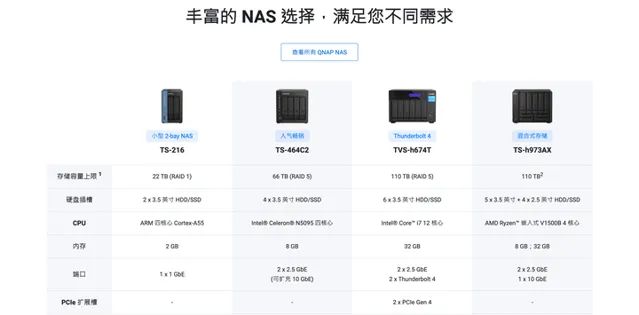
說起威聯通NAS的優勢,首先是硬體價格方面,這也是很多人選購消費級產品比較敏感的方面,作為傳統的NAS廠商,威聯通的裝置價格相比於群暉優勢還是比較明顯的,同樣價格,效能配置要高不少,價效比優勢明顯;其次是威聯通的產品線非常豐富,從入門級的雙盤位機型到旗艦級的六盤位機型,可以滿足不同使用者的需求,無論是家庭檔管理、影音娛樂、線上辦公、還是虛擬機器進階玩法,威聯通的NAS都可以很好的滿足不同使用群體的需求。
QTS系統日趨完善
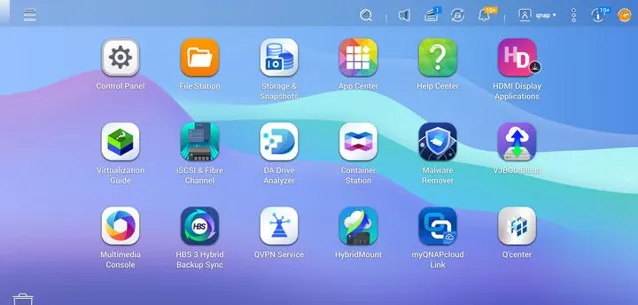
系統方面,威聯通擁有強大的系統研發團隊,系統叠代到現在已經非常完善了,而且自從威聯通更叠到QTS 5.0大版本後,一直維持著每月的小版本更叠,每次有大的版本更新都會帶來非常多的新功能,目前的系統易用程度對於很多NAS新人的基礎影音和檔備份功能使用完全沒有問題~去年威聯通的伺服器放置在大陸了,並且升級了頻寬,系統存取速度得到了大振幅提升,之前很多人詬病的載入速度也得到了升級。
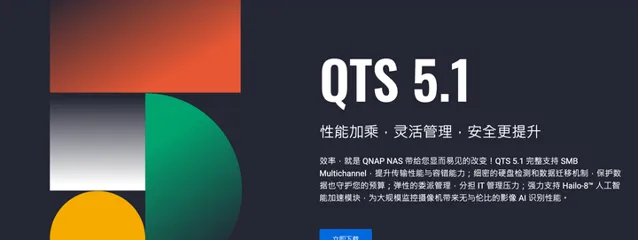
還有就是威聯通QTS系統的殺手級套用, 比如獨家的Qtier技術、獨家快照技術、行業最強大的HBS 3&HDP備份功能(本篇文章後面會細講)、 強大的虛擬機器技術,支持虛擬機器多開,整機備份以及統一管理等等, 無論是小白還是極客發燒友都能找到適合自己的功能體驗。
最後是個人的建議,如果你打算使用NAS長期儲存檔資料和影視資源,建議還是選擇老牌廠商比較好,最近幾年很多品牌都推出了自家NAS儲存產品,但是NAS終歸只是這些品牌的支線產品,如果後期關閉服務,儲存了幾個T的檔匯出也是麻煩事,切莫一時沖動,要考慮到這個問題~
威聯通作為全球頂級的NAS廠商,2004年成立,到今年已經在NAS領域深耕20年時間了,積累了大量專利技術和產品創新能力,這個差距非其它廠商短時間內可以追平的,總之,專業事兒還得專業的人做比較靠譜~
二、威聯通NAS明星型號推薦
雙盤位
威聯通TS-264C
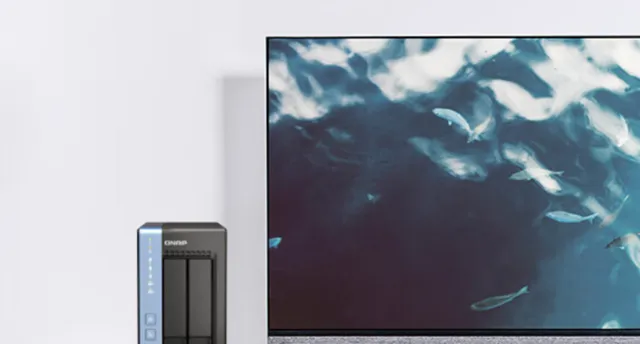
威聯通TS-264C作為2盤位2023年度最佳旗艦,它的處理器是全新的Intel celeron N5095,效能非常強,比上代J4125處理效能強50%,集顯效能強3倍。它還提供了2個M.2 NVMe SSD插槽,HDMI 2.0介面,2個2.5GbE網口,可以稱為雙盤位小鋼炮,無論是儲存圖片還是虛擬機器都是不錯的選擇~
威聯通TS-216

威聯通TS-216定位於入門NAS,適合儲存照片來使用,又想體驗成品NAS完善的生態系,對於這樣的需求很合適。功能方面,雖然說是雙盤位,但是拆開機身外殼,內部可以裝上兩塊NVMe SSD,加裝的兩塊SSD不僅可以作為高速儲存使用,還可以使用威聯通自有的Qtier加速技術,進一步提升裝置的效能,在目前SSD價格不斷走低的當下還是非常不錯的選擇。
四盤位
威聯通TS-464C2

四盤位NAS首先推薦的就是我正在用的威聯通TS-464C2,這款屬於一步到位的機型了,M.2固態硬碟位,可延伸記憶體,上可以玩Docker、軟路由、虛擬機器擴充套件玩法,下可以儲存照片資料輕度使用。
威聯通TS-416

威聯通TS-416是TS-428的升級版本,采用全新的瑞芯微RK3568處理器,特色是影音功能特別強悍,很多藍光播放器都是采用這CPU,它支持4K解碼和1080P編碼,內建獨立的NPU,可用於輕量級AI套用,對於NAS而言再合適不過。它適合主要需求為儲存的玩家,可以兼備PT與影音。
威聯通 TS-466C
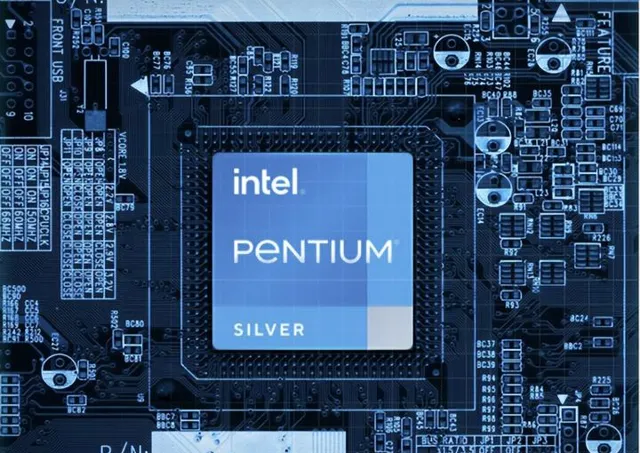
威聯通2023年的四盤位天花板NAS,采用了全新的Intel奔騰N6005四核心四執行緒處理器,英特爾奔騰銀牌N6005,10nm制程工藝,四核心四執行緒設計,基礎頻率2.0GHz,加速頻率3.3GHz,支持DDR4與LPDDR4X記憶體,核顯配備32個EU,基礎頻率450MHz,加速頻率900MHz,為專業玩家提供了更高效能的NAS解決方案,強悍的處理器效能致力於提供更快的數據存取速度、虛擬機器執行以及多媒體儲存與播放等功能,滿足使用者對高效能NAS的需求。

TS-466C整體尺寸為170x162.56x220.98mm,除了升級處理器外,TS-466C還配備了32執行單位IntelUHDGraphics,使圖形運算和影音轉碼的效能大幅提升。無論是觀看高畫質影片還是進行影像編輯,使用者都能享受到更流暢和逼真的視覺體驗。TS-466C預裝了8GB的DDR4記憶體,並支持擴充套件至16GB,以應對更大容量和更復雜的任務需求。
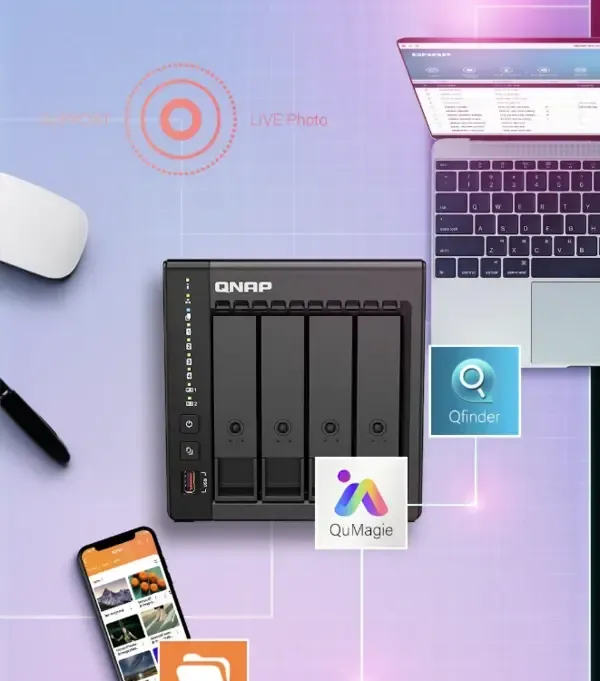
為了進一步提升儲存效能,TS-466C還預留了2個M.22280PCIeGen3插槽,使用者可以添加大容量的NVMeSSD,並借助QNAP強大的數據分層存取和SSD緩存加速技術,提升整體的存取效能。這意味著使用者可以更快地存取和傳輸檔,提高工作效率。
TS-466C還配備了兩個2.5GbE網口,支持SMB3.0多重通道,透過啟用這一功能,使用者可以獲得5GbE的傳輸效能和網路容錯備援,使用者還可以透過插入熱拔插的2.5/3.5英寸SATA6GbpsHDD/SSD來擴充套件儲存容量,同時還可以透過Kensington可鎖式硬碟槽來保護重要數據的安全性。此外,TS-466C還提供了豐富的介面選擇,包括1個USB2.0埠和2個USB 3.2 Gen2(10Gbps)埠,使用者可以輕松連線外部裝置進行數據的傳輸和交換。
威聯通TS-466C也是我最近剛升級的機器,整體表現無論是效能還是執行穩定性都表現的非常不錯,不愧是四盤位天花板的存在,屬於一步到位的機型,所以以下教程也是基於此平台展開~
三、Infuse 免費平替——打造個人影視媒體庫工具
隨著 NAS/網盤的普及使用,很多朋友會在硬碟裏保存大量的電影/電視資源,電腦掛載後觀看一般使用IINA、PotPlayer、nPlayer等本地播放器,這種方式雖然簡單,但是每次觀看找資源時就比較繁瑣,資源展示不夠直觀。
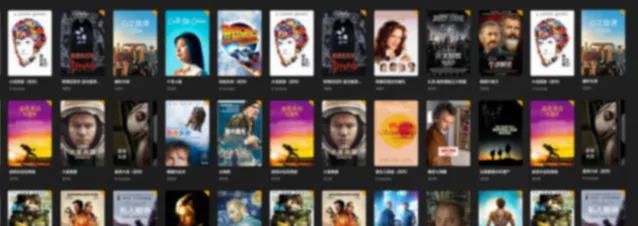
而隨著Plex/Infuse等串流媒體影音播放器出現帶來了「家庭影音庫」的概念,很多朋友也使用這些軟體打造了屬於自己的影音庫,但是這幾個軟體要不設定繁瑣,要不免費版功能不全需要付費,特別是使用群體比較多的Infuse本身訂閱價格不便宜,最近就連便宜的土區的價格也上漲了差不多3倍,而且Infuse的刮削速度/匹配度上對國區使用者不太友好。
所以這篇文章就分享一下最近新發現的一款串流媒體播放器——VidHub的使用體驗,一起來看看它的表現如何~
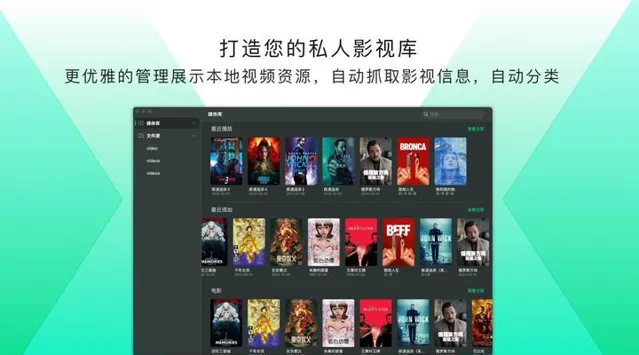
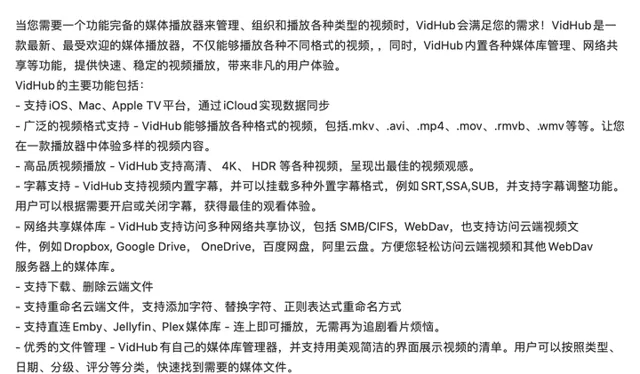
我最早了解到VidHub還是在阿裏雲盤的公眾號檔推薦,後來了解了一下,這款軟體的功能還是挺全面的,使用起來很好上手,並支持連線阿裏網盤/百度網盤或/NAS 等裝置,自動刮削影視封面資訊等,可以很輕松的打造出實用而又精美的私人影音庫。
軟體的主要功能:支持自動刮削、海報墻、線上字幕、可以播放本地檔,samba/webdav檔,百度網盤、阿裏雲盤、Emby 等雲視訊檔,雲端同步,可以整合你所有的視訊。
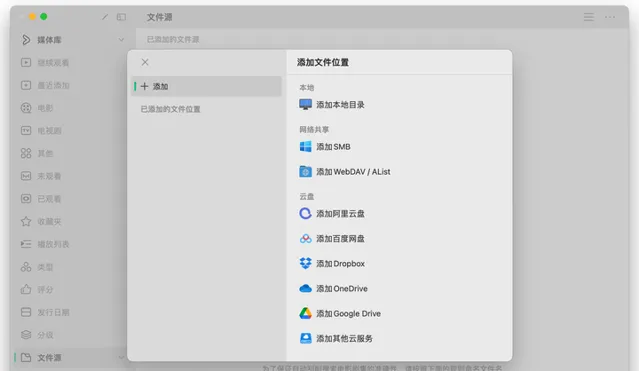
安裝和使用也是超級簡單,初次下載後添加檔源,可以選擇本地資料夾/NAS伺服器/網盤,網盤也是支持主流的阿裏雲盤,百度雲盤,還支持AList,除此之外還支持像Dropbox/Google Drive等雲盤,使用上覆蓋還是挺全面的。
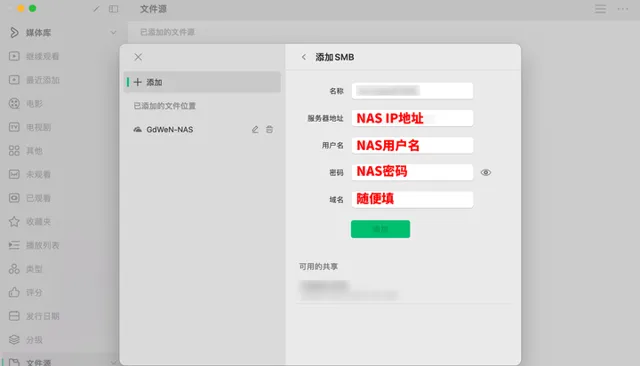
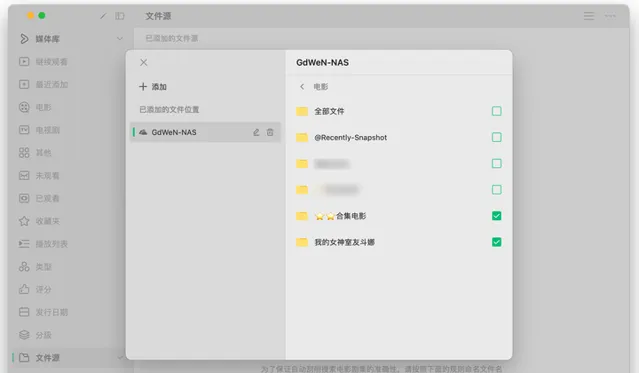
選擇NAS伺服器作為檔源,添加SMB,威聯通去年也升級了SMB 多通道功能,配合網路介面升級,可以使整體的存取速度提升了很多,選擇NAS伺服器,填寫IP地址(如果新人不知道IP地址,可以在威聯通「Qfinder」軟體裏看到IP地址)、使用者名稱、密碼進入NAS檔目錄,勾選影音資料夾,這樣就搞定了。
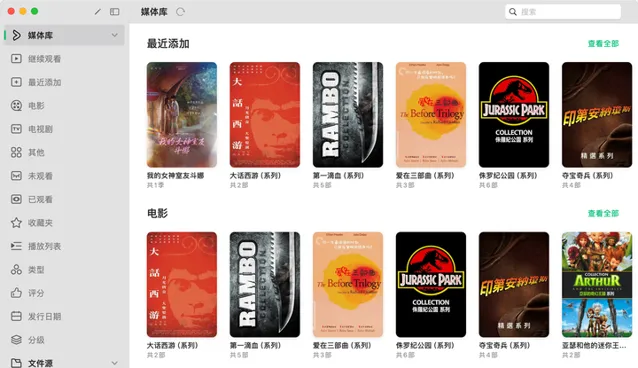
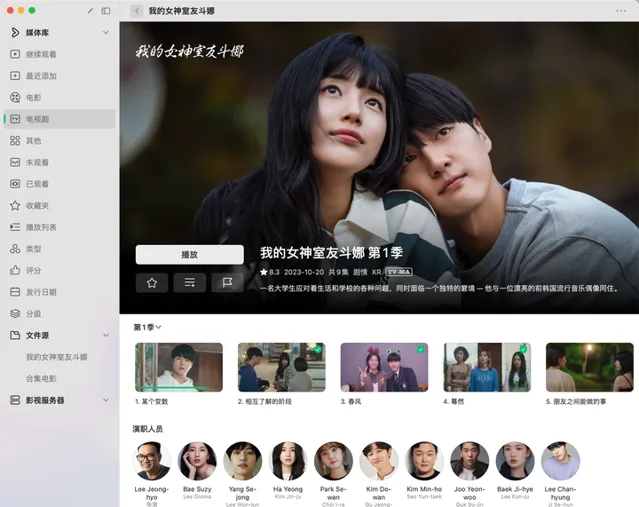
添加檔源後,VidHub會自動刮削電影/電視資源的海報/演員/評分等標簽資訊,刮削速度非常快,基本上勾選資料夾後進入媒體庫就完成了,匹配度方面,我試用了好幾次,基本上只有零星幾個純英文或者數位命名的電視劇刮削失敗,其他的影視資源基本一次就成了,相比kodi等軟體操作方面實在簡單太多了,也不用手動選擇刮削器/資料庫了,上手門檻非常低,很適合新人使用。
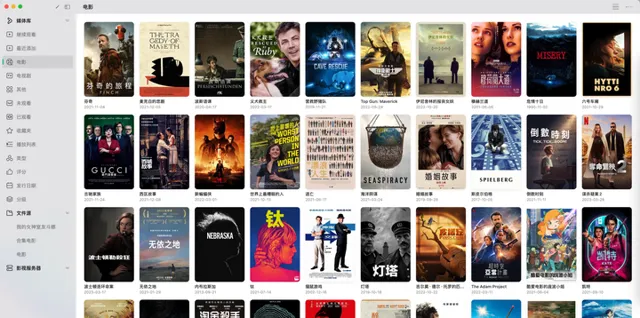
設定完成後VidHub就和愛騰優等線上串流媒體有一樣的體驗了,整體也非常美觀了,找電影也不用一個資料夾一個資料夾的翻找了,整體的觀看界面也更直觀,漂亮~
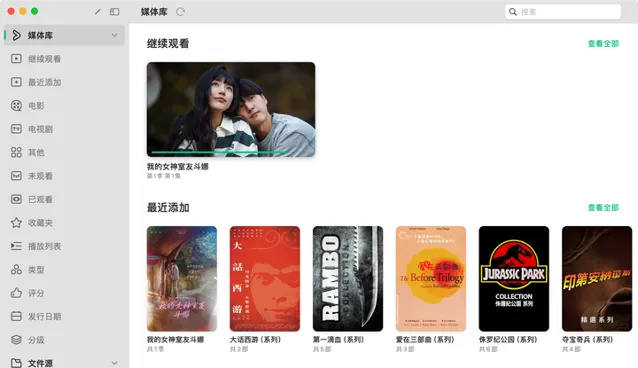
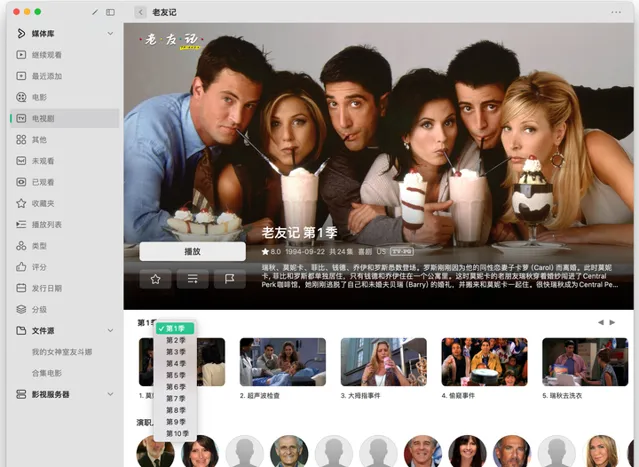
看過的電影/電視資源中途結束會在主頁顯示,點選後可以自動續播,像電視劇看過的集數會自動標記,方便區分,而對於歐美劇集多季的資源也會自動分類,方便你快捷的選擇第幾季第幾集,每一集也會自動顯示標題,方便快速查詢定位觀看,比如我每年元旦的時候都會看老友記六個人一起過聖誕/感恩節的劇情,哈哈哈~
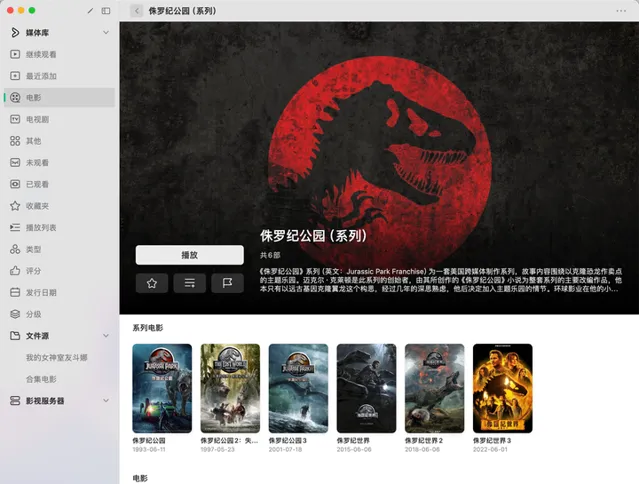
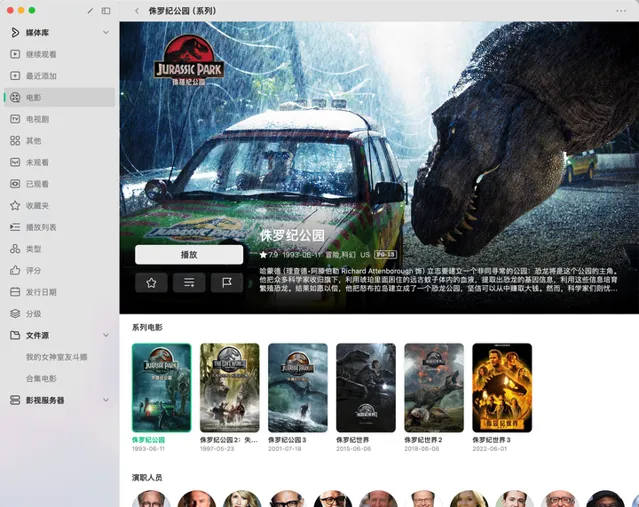
我保存的老電影比較多,特別是系列電影,VidHub也能自動歸類,並按照上映時間排序,方便快速尋找觀看。
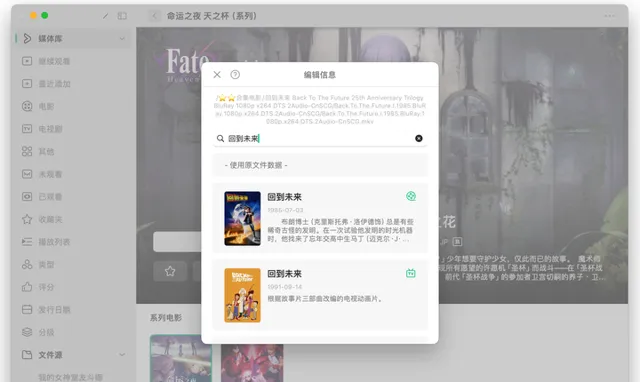
有個別電影/電視刮削失敗可以點選編輯,手動刮削,直接輸入電影的中文名就可以在選單裏找到,非常簡單快捷。
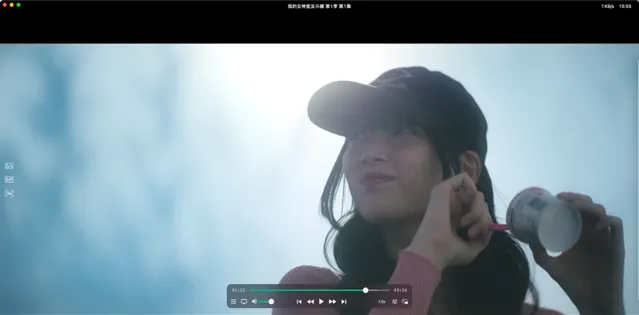
上面主要講了作為影視檔案總管使用的體驗,接下來是播放器功能使用,VidHub支持MKV、AVI、MP4、MOV、RMVB、WMV 等主流格式;並且支持 4K、HDR 等視訊特性;支持視訊內建字幕以及外掛字幕,提供線上字幕下載功能,支持 SRT, SSA, SUB 等字幕格式;播放選單有投屏、自訂倍速、多種檔格式播放、畫面均衡器、字幕搜尋等選項。
這些功能全部免費使用,有些電影內建字幕不滿意還可以使用內建的線上搜尋字幕功能,不用再去字幕庫等網站下載解壓再手動載入字幕了,使用上方便太多了,而且我發現VidHub的資料庫維護也是比較及時的,比如凱奇去年底上映的【夢想情景】直接搜字幕就有了。
VidHub暫時還沒有帳號系統,所以多端同步主要透過蘋果自家的iCloud伺服器,使用上比較簡單,不用單獨註冊帳號了,使用上縮減了很多步驟,同步速度方面,第一次使用基本上iPad安裝後,開啟軟體過一會兒就自動同步了Mac上的影音庫資源,續播等同步操作都很快。
簡單做個總結,VidHub作為一個串流媒體管理器/播放器,兩個方面使用下來體驗完全是沒問題的,界面簡潔,操作便捷,上手門檻非常低,而且我使用這一個月時間裏,軟體的更新頻率還是非常高的,當然了也有缺點,目前只有iOS、MAC、Apple TV三個平台,對於蘋果生態使用者比較友好,不過看到官方的公告,Windows端在計劃中,後續會上架;還有影視標簽裏的評分不是用的豆瓣資料庫,希望後續更新。
四、威聯通最強備份套件HBS 3+HDP
我們使用NAS裝置的目的當然就是安全妥善的保存個人文件數據,威聯通QTS提供了最全面的數據備份機制,最安全的備份原則是 3 - 2 - 1數據備份,也就是3個數據備份副本應該保存在兩個不同的儲存介質上,其中一個必須為異地備份。
這就要說到威聯通QTS系統的數據備份套件,Hybrid Backup Sync和去年新釋出的Hyper Data Protector,這兩款套件基本覆蓋了日常使用過程中的全部備份需求。
HBS 3設定使用
威聯通Hybrid Backup Sync是一個混和型備份與同步中心,整合了數據備份、復原、同步等功能到一個QTS應用程式中,可輕松將數據備份或同步到威聯通NAS、本地外接硬碟、遠端伺服器、雲端備份空間,也就是說除了組Raid又多了一種意外數據恢復的方式,兩者既可以相互補充,又可以單獨使用,HBS 3主要大多數人常用的就是備份和同步的功能,下面就分別來講講。
備份功能
先看HBS 3的備份功能,點選主頁的新備份作業,之後選擇本地NAS需要備份的資料夾,建議把重要的檔和圖片歸類到一個資料夾裏,這樣方便後期的管理和更新,確定資料夾後會看到具體的容量大小,方便核對是否選擇正確。
接著下一步選擇備份數據保存的位置,可以選擇本地NAS、遠端NAS、雲伺服器、外接硬碟。這個本地NAS位置選項說一下,我的466C有兩塊4TB紅盤Plus,之前搭建的時候沒有組陣列,兩塊各自建立儲存池,所以我選擇備份數據放在另外一塊磁盤裏,兩塊盤同時損壞的情況機率很低了,而且這份資料我在行動硬碟也備份了了,所以個人建議家用就不要組陣列了,沒必要浪費容量,後期也缺少使用靈活性。
選擇好要備份的位置後,就可以調整備份的具體選項,主要看的是備份計劃,可以設定以每月/每周/每天固定的時間點自動備份,也可以設定自己手動備份,自動備份的時間點建議設定到淩晨以後,這樣伺服器會快一點。還有檔版本控制,比如可以保留一個檔多個編輯版本,還有篩選不同步的格式等等,個人可以根據自己實際情況來選擇勾選。
然後,HBS 3還支持備份到雲伺服器,目前比較好操作的就是常見的百度網盤,登陸自己百度帳號就可以把資料備份到百度網盤保存,當然了速度是很慢的,我不是百度網盤會員,不知道會不會快一些。
然後如果備份檔到外接行動硬碟記得使用橙色的USB 3.2 Gen 2(10Gbps)介面,這樣備份速度會好上不少,這也是這次威聯通TS-466C的升級點,加入了目前主流的USB3.2介面,日常匯入匯出數據方便了很多。
設定完畢就可以看到備份作業狀態了,可以選擇立即備份或者等待系統到設定時間點開始備份,操作還是挺簡單的,還有這個備份作業可以設定多個,比如同一個資料夾設定分別備份到本地NAS/行動硬碟/百度網盤等等。
另外這個備份出來的數據是壓縮的程式碼並不是可以直接讀取檢視的,如果有這個需求可以看下面講的同步的功能。
同步功能
同步分為雙向同步/單向同步/主動同步(活動同步),個人根據需求來選擇就好,我的建議如果你是同步到行動硬碟,建議開啟單向同步,因為平時行動硬碟使用頻率較多,萬一不知情下誤刪資料夾,而又連線到NAS開啟同步作業,那麽NAS原生的原始檔也會被刪除,雙向同步兩者處於映像狀態,就和現在市面上的同步網盤一樣,還是存在這樣的風險。
操作基本上和備份作業的差不多,選擇源資料夾和目的檔夾,選擇同步時間和規則就可以了。
關於HBS 3的更多詳細的設定和使用教程可以參考 官方文件 ,上面介紹的非常清晰明了,大家可以按需檢視。
HDP套件
Hyper Data Protector 多平台系統備份中心,這款套件補全了HBS 3套件的3-2-1數據備份法則的最後拼圖,它的功能是用來整機備份,無論是Windows PC主機還是 VMware vSphere、WindowsHyper-V 虛擬機器都可以備份,幾乎是滿足個人與企業的所有備份需求。
安裝配置方面,需要首先在NAS伺服器端安裝「Hyper Data Protector」,然後登陸新頁面建立系統儲存庫,也就是整機備份的儲存資料夾,建立完成後在「File Station」會出現對應資料夾。另外需要註意,HDP目前僅支持 x86 架構 (Intel 或 AMD 處理器) NAS 機型,並安裝 QTS 4.5.4 或以上。
PC主機端需要安裝「Hyper Data Protector」,根據頁面下載安裝即可。
安裝後PC裝置開啟軟體,找到區域網路內的NAS裝置,輸入使用者名稱和密碼進入備份頁面,根據自己的需求選擇需要備份的盤位,然後就是計劃/規則等設定選項,除了手動備份外,還支持每天/每月自動備份,同台裝置有一次備份基礎後,後續只會備份新增量,備份速度大大提升,空間占有也大大減少。
恢復時,可透過U槽啟動整機還原,並按需選擇是僅恢復系統槽,還是全部恢復,Hyper Data Protector服務界面合理簡潔,對比之前推出的軟體增加了易用性;其次是靈活度較高,可以制定豐富的備份計劃,一台NAS可同時供多台裝置備份,並且備份後可以選擇單檔或資料夾還原,或者透過U槽啟動整機還原,而且備份過程除了第一次需要手動設定,後續NAS裝置和PC主機之間的備份是自動進行,減少了很多操作上的麻煩。
你可能看出來,Hyper Data Protector的功能類似於蘋果系統的時間機器和Windows的系統還原,但是相對於前兩者,它對於備份檔/盤位內容更加靈活,備份的資料不會占據電腦本身的儲存空間,使用上可控性也更好,對於把電腦作為重要資源的群體,整機備份就顯得尤為重要,俗話說不怕意外就怕萬一,前陣子就看到一個很肝的UP主的硬碟出問題了,導致之前熬夜畫的圖紙資源全部沒有了,所以養成資料整理備份的習慣真的很重要。
總結
以上就是本次的文章分享,希望能幫助大家威聯通NAS的日常使用,歡迎點贊收藏評論,筆芯筆芯~











